Exportar A Ascii
•Descargar como PPS, PDF•
0 recomendaciones•299 vistas
Este documento proporciona instrucciones para exportar datos de clientes de una base de datos a un archivo CSV para su importación a una hoja de Excel. Explica los pasos para filtrar los clientes a empresas, seleccionar los campos deseados, guardar la configuración, crear el archivo CSV y abrirlo en Excel para importar los datos.
Denunciar
Compartir
Denunciar
Compartir
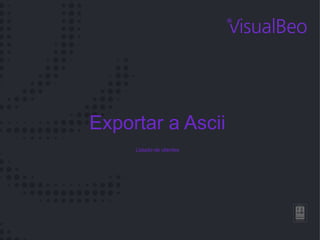
Más contenido relacionado
La actualidad más candente
La actualidad más candente (20)
Destacado
Destacado (20)
Similar a Exportar A Ascii
Manual de impresión de etiquetas usando la combinación de correspondencia entre Excel y Word, desde un informe de la base de datos de Koha, en una plantilla de etiquetas Avery, modelo 5160Manual impresión de etiquetas Avery, modelo 5160

Manual impresión de etiquetas Avery, modelo 5160Propuesta de guía para implementar servicios en la biblioteca 2.0
Manual de impresión de etiquetas usando la combinación de correspondencia entre Excel y Word, desde un informe que toma como base los códigos capturados en un lote de impresión de la base de datos de Koha, en una plantilla de etiquetas Avery, modelo 5160Manual impresión de etiquetas por lote

Manual impresión de etiquetas por lotePropuesta de guía para implementar servicios en la biblioteca 2.0
Similar a Exportar A Ascii (20)
Más de Soporte VisualBeo
Más de Soporte VisualBeo (15)
Último
Último (15)
Refrigerador_Inverter_Samsung_Curso_y_Manual_de_Servicio_Español.pdf

Refrigerador_Inverter_Samsung_Curso_y_Manual_de_Servicio_Español.pdf
EL CICLO PRÁCTICO DE UN MOTOR DE CUATRO TIEMPOS.pptx

EL CICLO PRÁCTICO DE UN MOTOR DE CUATRO TIEMPOS.pptx
PROYECTO FINAL. Tutorial para publicar en SlideShare.pptx

PROYECTO FINAL. Tutorial para publicar en SlideShare.pptx
Presentación guía sencilla en Microsoft Excel.pptx

Presentación guía sencilla en Microsoft Excel.pptx
Global Azure Lima 2024 - Integración de Datos con Microsoft Fabric

Global Azure Lima 2024 - Integración de Datos con Microsoft Fabric
Avances tecnológicos del siglo XXI y ejemplos de estos

Avances tecnológicos del siglo XXI y ejemplos de estos
presentacion de PowerPoint de la fuente de poder.pptx

presentacion de PowerPoint de la fuente de poder.pptx
Exportar A Ascii
- 1. Exportar a Ascii Listado de clientes
- 2. Imaginemos que queremos exportar datos de clientes para una hoja de Excel. Debemos ir a Administración
- 4. Vamos a obtener una rejilla con datos por lo que filtraremos por clientes que sean empresas. Para ello elegiremos Búsqueda Múltiple (h) y seleccionaremos opción empresas
- 5. Para localizar una entidad además de introducir el nombre podemos usar las opciones que restringen la búsqueda.
- 6. Una vez obtenida la rejilla con los datos de clientes. Nos vamos a menú lista, exportar ASCII.
- 7. Ahora tenemos que seleccionar los campos que queremos exportar. Para ello nos vamos “añadir columna campo” (flecha en rojo) o presionamos la tecla F5
- 8. Seleccionamos los campos que necesitemos marcando cada campo y dándole al botón “Aceptar”.
- 9. Una vez seleccionado todos los campos podemos hacer que salga en la exportación como cabecera los campos, para ello marcamos la opción de “Añadir 1ª Linea:titulos”.
- 10. Otra opción que tenemos es guardar la configuración que hemos creado para volver a exportar en otro momento. Para ello presionamos “salvar configuración”, le damos un nombre y guardamos.
- 11. Para recuperar la configuración de una exportación con presionar la carpeta “Abrir configuración” y localizar el fichero seria suficiente.
- 12. Por último, para crear el fichero de exportación presionamos el botón de los puntos suspensivos y decidimos donde crear el fichero y el nombre que llevará. Una vez hecho esto debemos presionar el botón “Exportar”.
- 13. Una vez creado el fichero abrimos una hoja de Excel y nos vamos a importar los datos. Para ello nos vamos a menú Datos, “obtener datos externos”, “Importar datos …”
- 14. Seleccionamos el fichero allí donde lo hemos guardado y le presionamos el botón “Abrir”
- 15. Seguiremos los pasos que nos indican, Delimitados y presionamos botón siguiente
- 16. Desmarcamos la opción “Tabulación” y presionamos “Punto y coma” para que nos separe las columnas
- 17. Mantenemos en el formato de las columnas la opción “general” y presionamos el botón finalizar. Presionamos Aceptar en la siguiente ventana y ya tenemos los datos en Excel.
- 18. Podemos comprobar que nos aparecen los datos en cada columna de los clientes que hemos filtrado.